Jak zmienić zdjęcie profilowe Steam
Opublikowany: 2021-12-23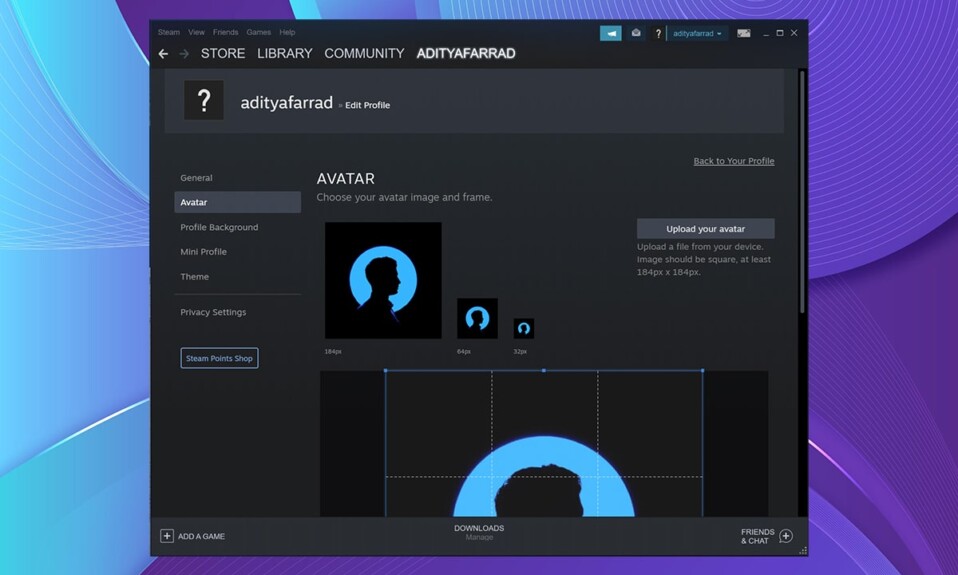
Zmiana zdjęć profilowych Steam nie jest trudną pracą. Domyślnie Steam zapewnia statyczną listę awatarów , w tym postacie z gier, memy, postacie z anime i inne popularne postacie z programów. Możesz jednak również przesłać własne zdjęcia . Możesz wtedy ustawić go jako zdjęcie profilowe. Ponadto możesz zmienić ustawienia swojego zdjęcia profilowego na prywatne lub publiczne zgodnie ze swoimi preferencjami. Jeśli więc chcesz zmienić zdjęcie profilowe Steam na własne lub z danych awatarów, ten artykuł poprowadzi Cię do tego samego.
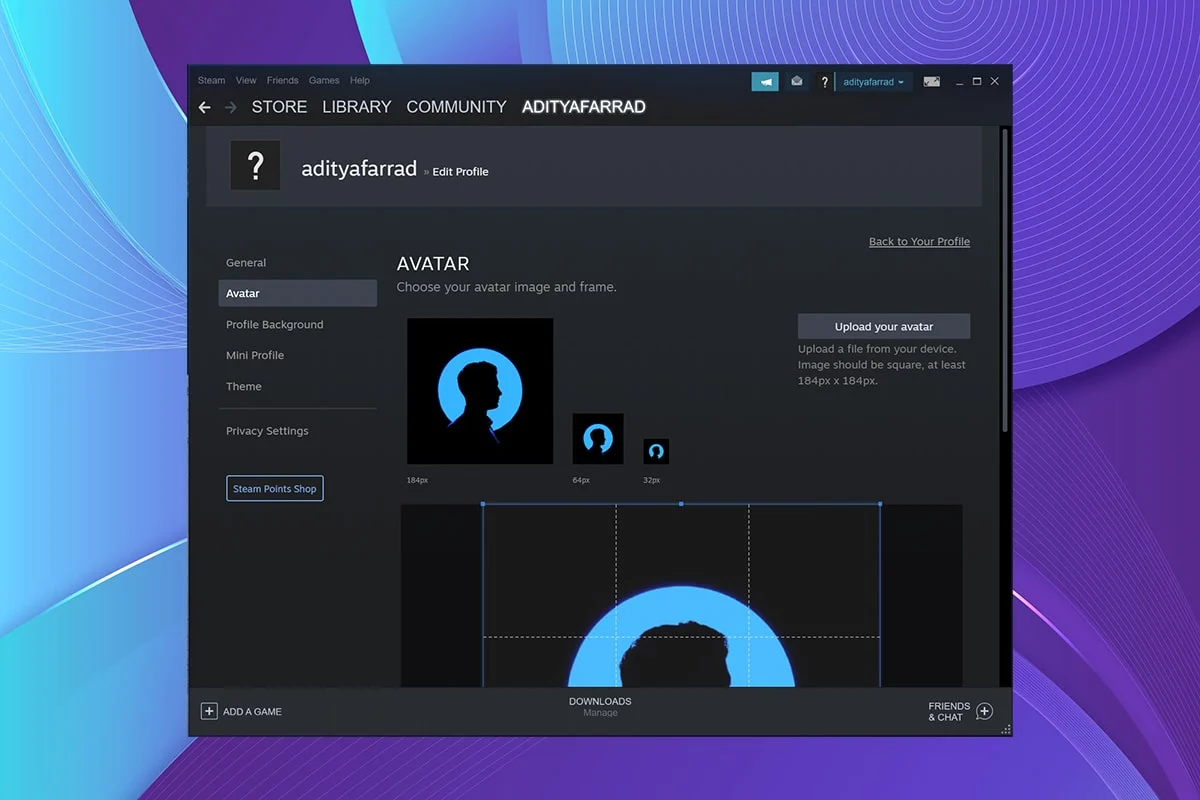
Zawartość
- Jak zmienić zdjęcie profilowe / awatar Steam?
- Metoda 1: Za pośrednictwem wersji internetowej Steam
- Opcja 1: Zmień na Dostępny Avatar
- Opcja 2: Prześlij nowy awatar
- Opcja 3: Dodaj animowanego awatara
- Metoda 2: Za pośrednictwem klienta Steam na PC
- Opcja 1: Zmień na Dostępny Avatar
- Opcja 2: Prześlij nowy awatar
- Opcja 3: Dodaj animowanego awatara
Jak zmienić zdjęcie profilowe / awatar Steam?
Steam to jedno z najbardziej znanych i znanych programów do gier. Umożliwia użytkownikom pobieranie gier i zapewnia różne opcje czatu w celu komunikowania się z innymi użytkownikami. Dlatego ludzie uwielbiają zmieniać swoje zdjęcia profilowe, aby pokazać innym, kim są.
Zgodnie z Forum Dyskusyjnym Społeczności Steam, idealny rozmiar zdjęcia profilowego/awatara Steam to 184 x 184 piksele .
Istnieją dwie metody zmiany zdjęcia profilowego Steam, jak omówiono poniżej.
Metoda 1: Za pośrednictwem wersji internetowej Steam
Możesz zmienić zdjęcie profilowe Steam na stronie Steam, korzystając z dowolnej z dostępnych tam opcji.
Opcja 1: Zmień na Dostępny Avatar
Możesz wybrać żądany awatar z dostępnej domyślnej listy w następujący sposób:
1. Wejdź na stronę Steam w swojej przeglądarce .
2. Wprowadź nazwę swojego konta Steam i hasło , aby się zalogować .

3. Kliknij swoje zdjęcie profilowe w prawym górnym rogu ekranu.
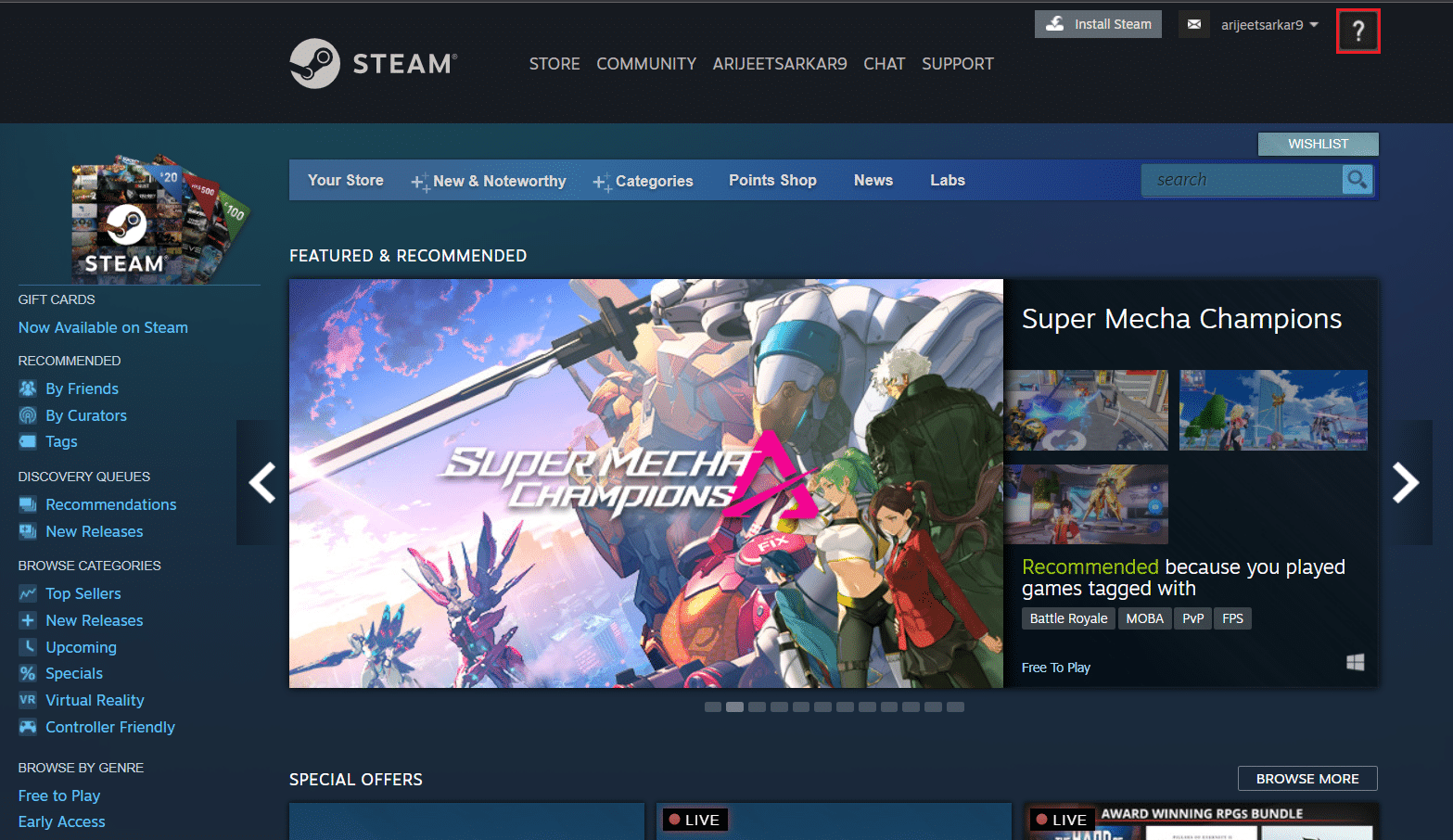
4. Kliknij przycisk Edytuj profil , jak pokazano.
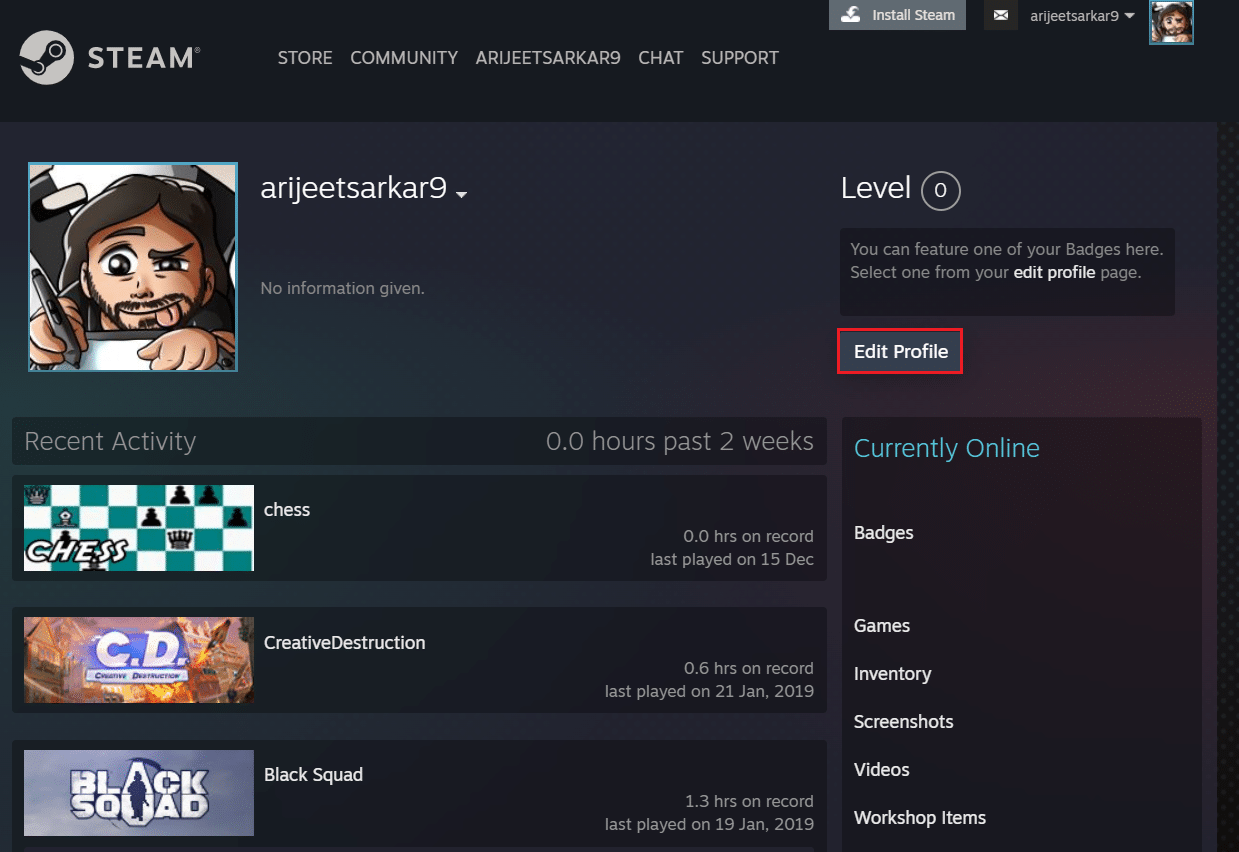
5. Kliknij Avatar w lewym okienku, jak pokazano.
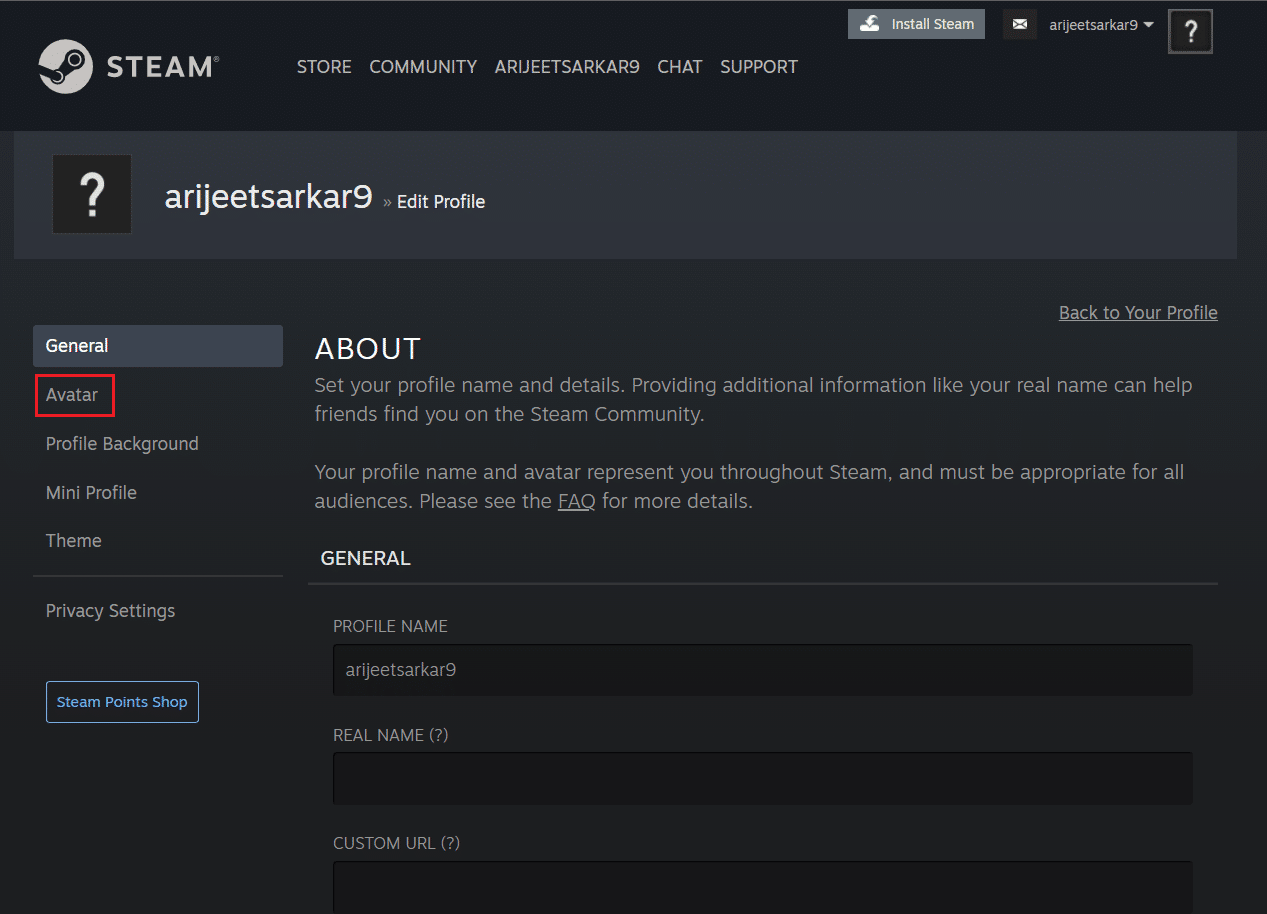
6. Kliknij Zobacz wszystko , aby wyświetlić wszystkie dostępne awatary. Przewiń listę i wybierz awatara .
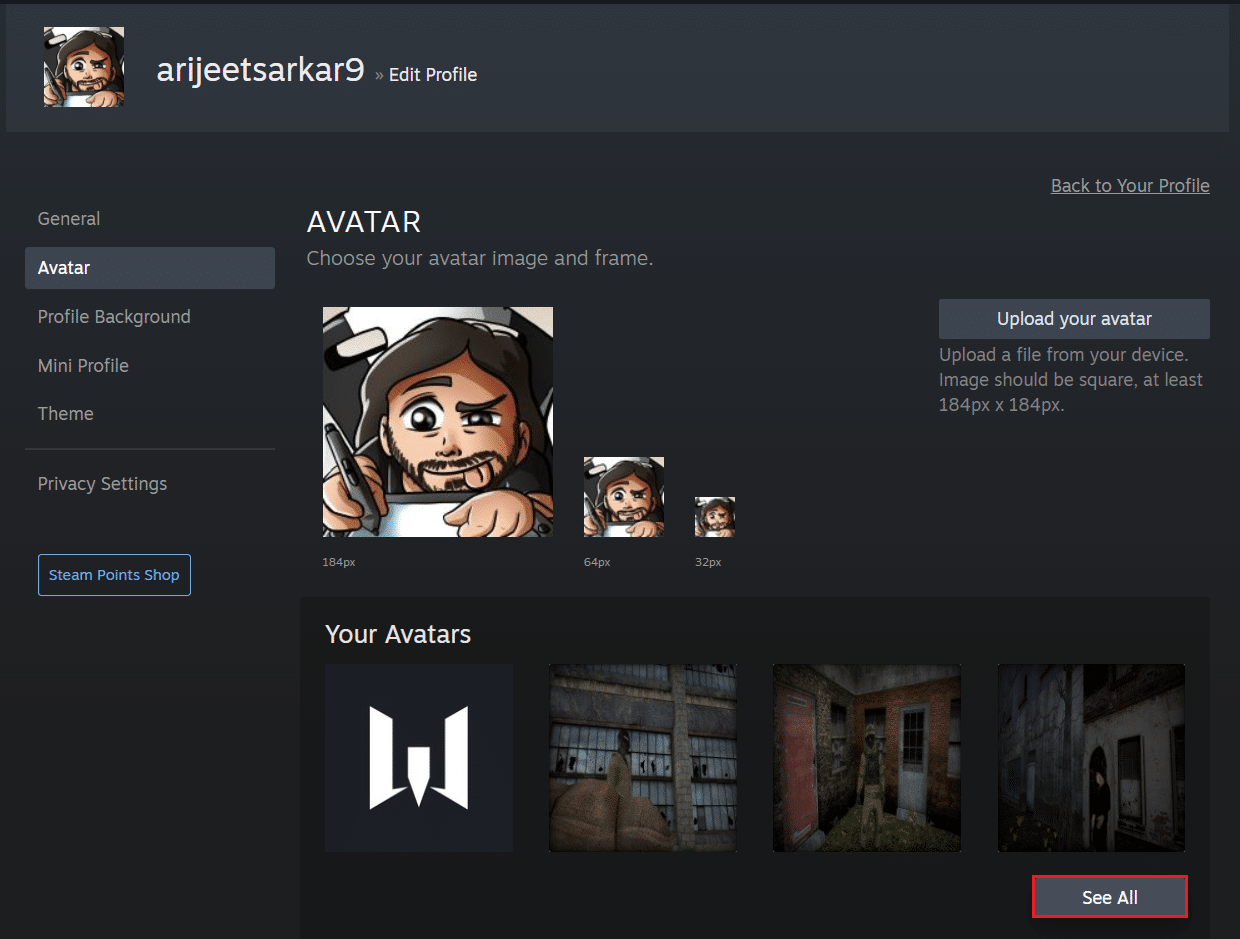
7. Kliknij Zapisz , jak pokazano.
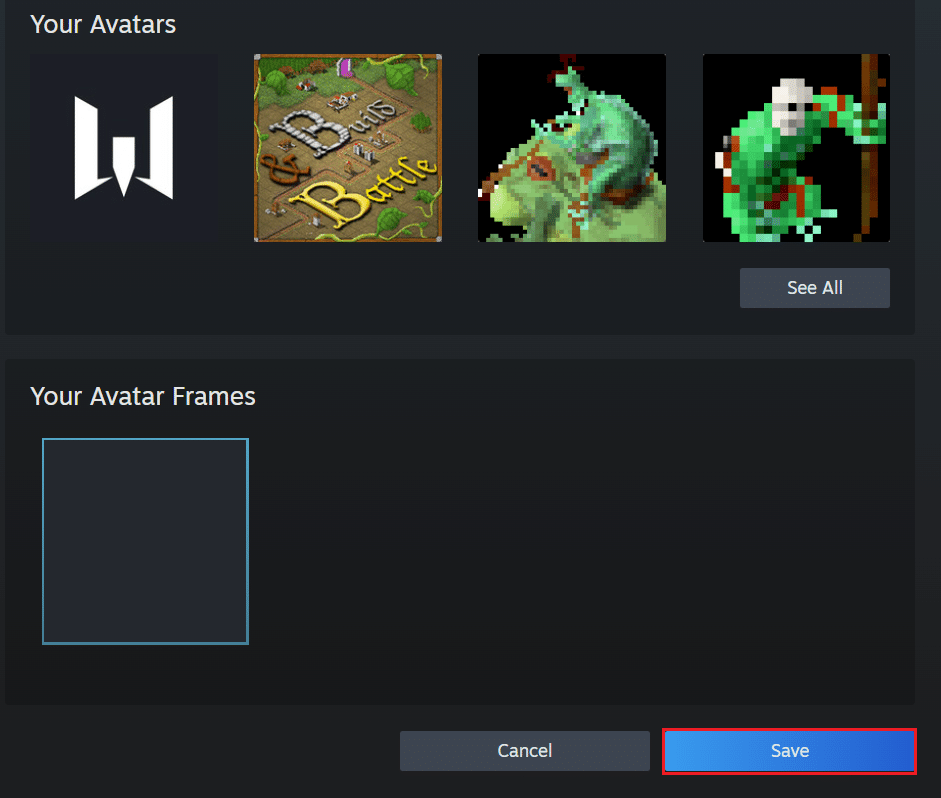
8. Wspomniany Avatar zostanie automatycznie zmieniony i użyty jako Twoje zdjęcie profilowe.
Przeczytaj także: Napraw nie udało się przesłać obrazu Steam
Opcja 2: Prześlij nowy awatar
Oprócz domyślnych awatarów możesz ustawić swój ulubiony obraz jako zdjęcie profilowe Steam. Wykonaj poniższe kroki, aby to zrobić:
1. Uruchom Steam w swojej przeglądarce internetowej i kliknij obraz profilu .
2. Następnie kliknij Edytuj profil > Avatar zgodnie z instrukcją w Metodzie 1 .
3. Kliknij Prześlij swój awatar , jak pokazano poniżej.
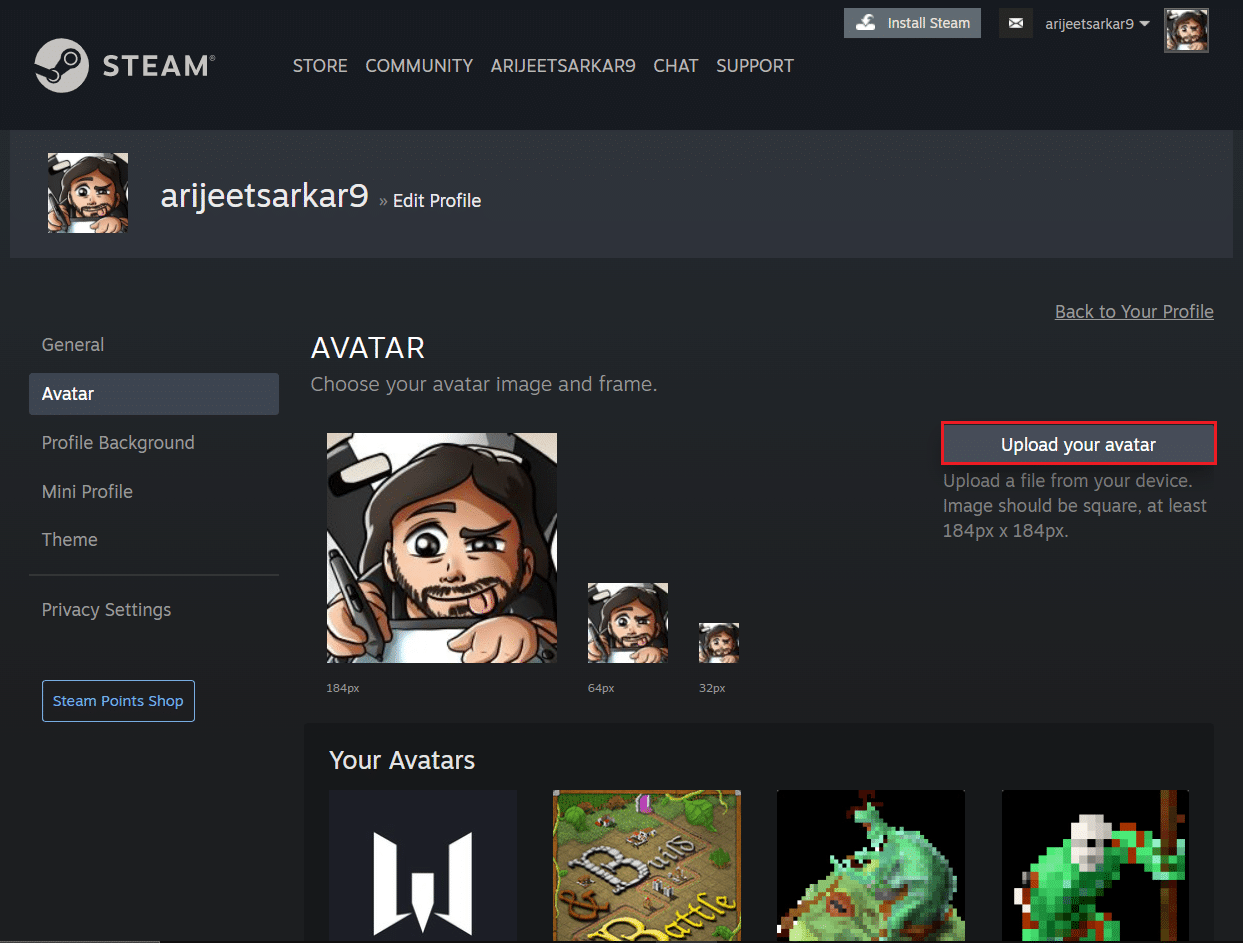
4. Wybierz żądany obraz z pamięci urządzenia.
5. Przytnij obraz zgodnie z wymaganiami i kliknij przycisk Zapisz , który jest podświetlony.
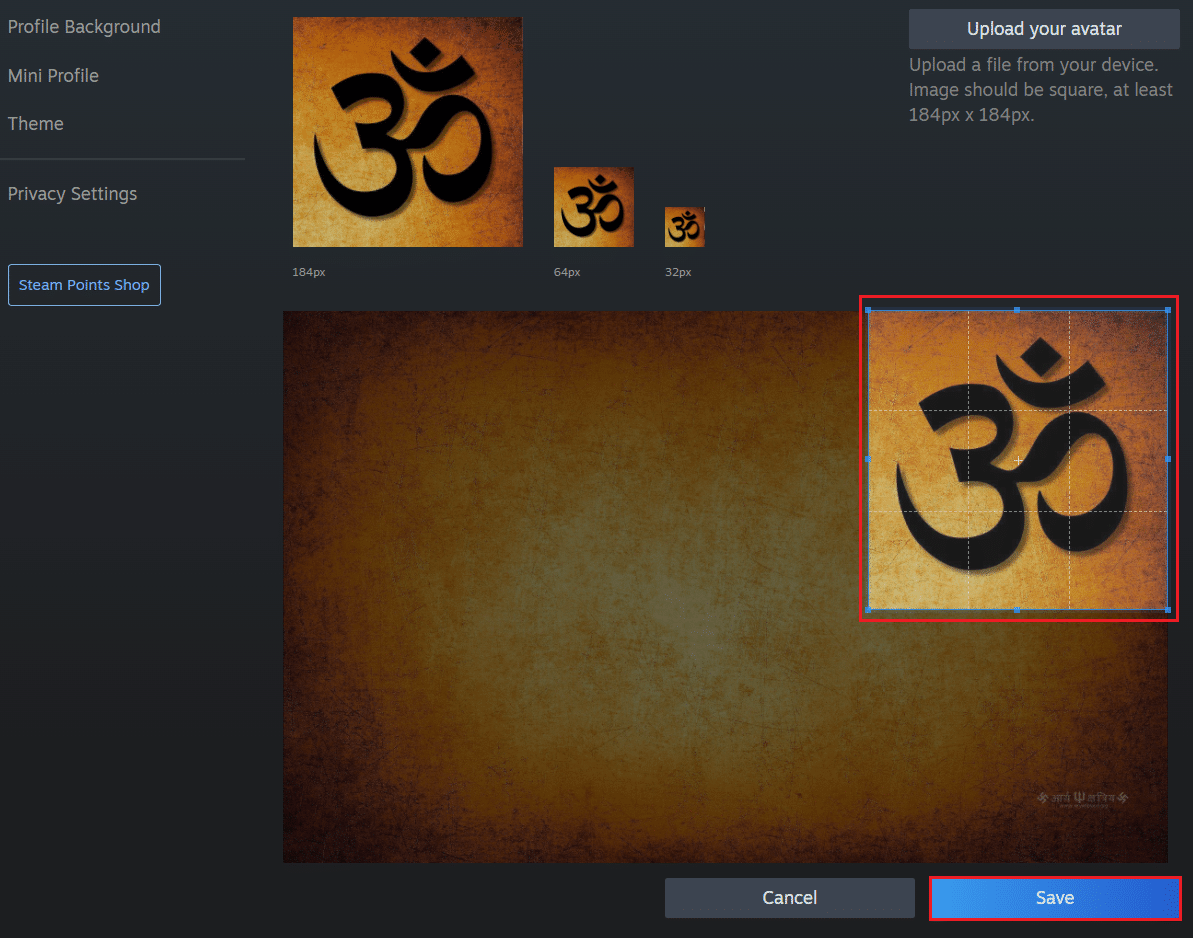
Przeczytaj także: Jak odinstalować gry Steam
Opcja 3: Dodaj animowanego awatara
Steam nigdy nie nudzi Cię statycznymi zdjęciami profilowymi. Dzięki temu możesz również zmienić swoje zdjęcie profilowe na animowany awatar. Fajnie, prawda?
1. Otwórz Steam w swojej przeglądarce i zaloguj się na swoje konto.
2. Tutaj kliknij opcję SKLEP .
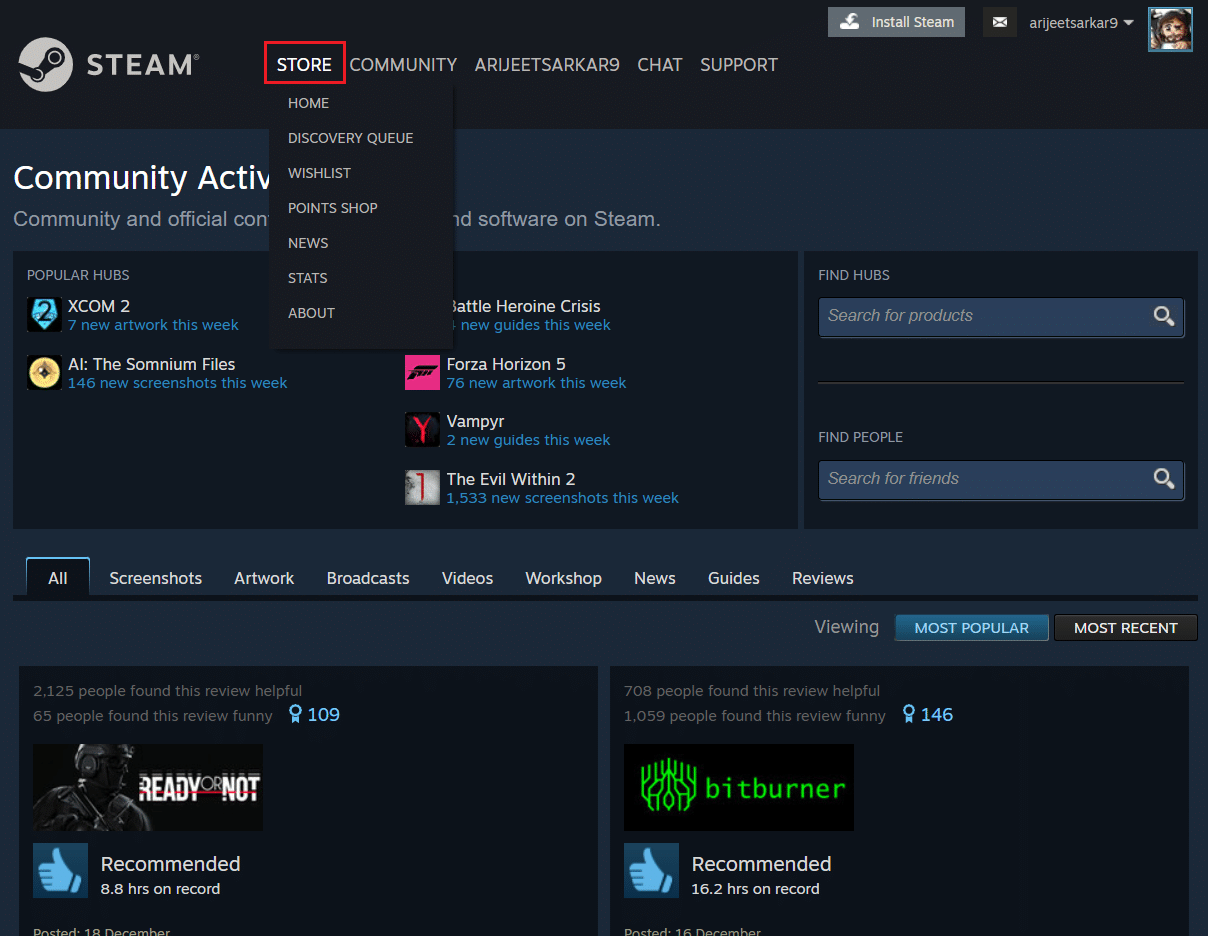
3. Następnie kliknij opcję Sklep z punktami pokazaną jako podświetloną poniżej.
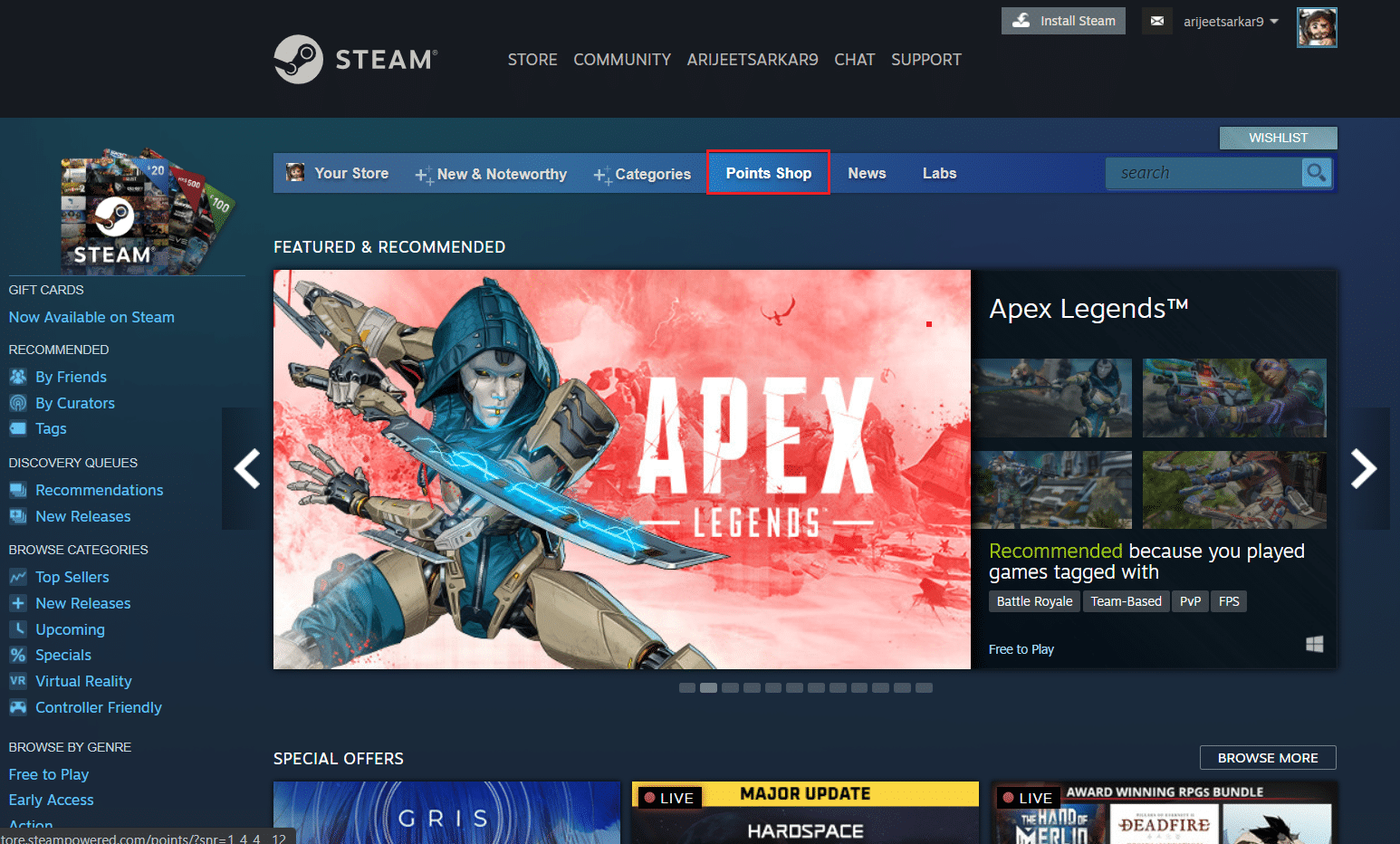
4. Kliknij Awatar w kategorii POZYCJE PROFILU w lewym okienku.
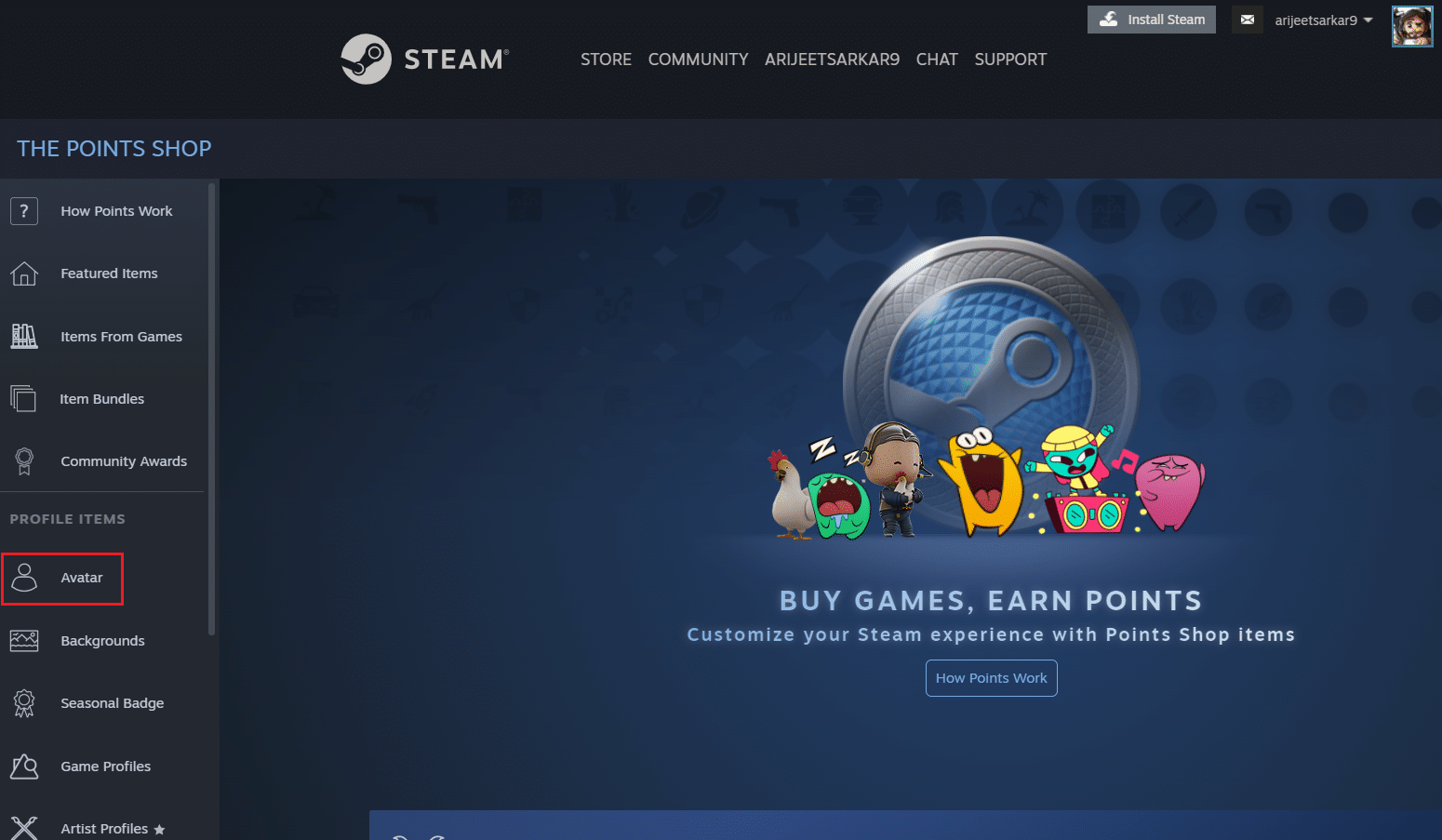
5. Kliknij opcję Zobacz wszystko , aby wyświetlić wszystkie dostępne animowane awatary.
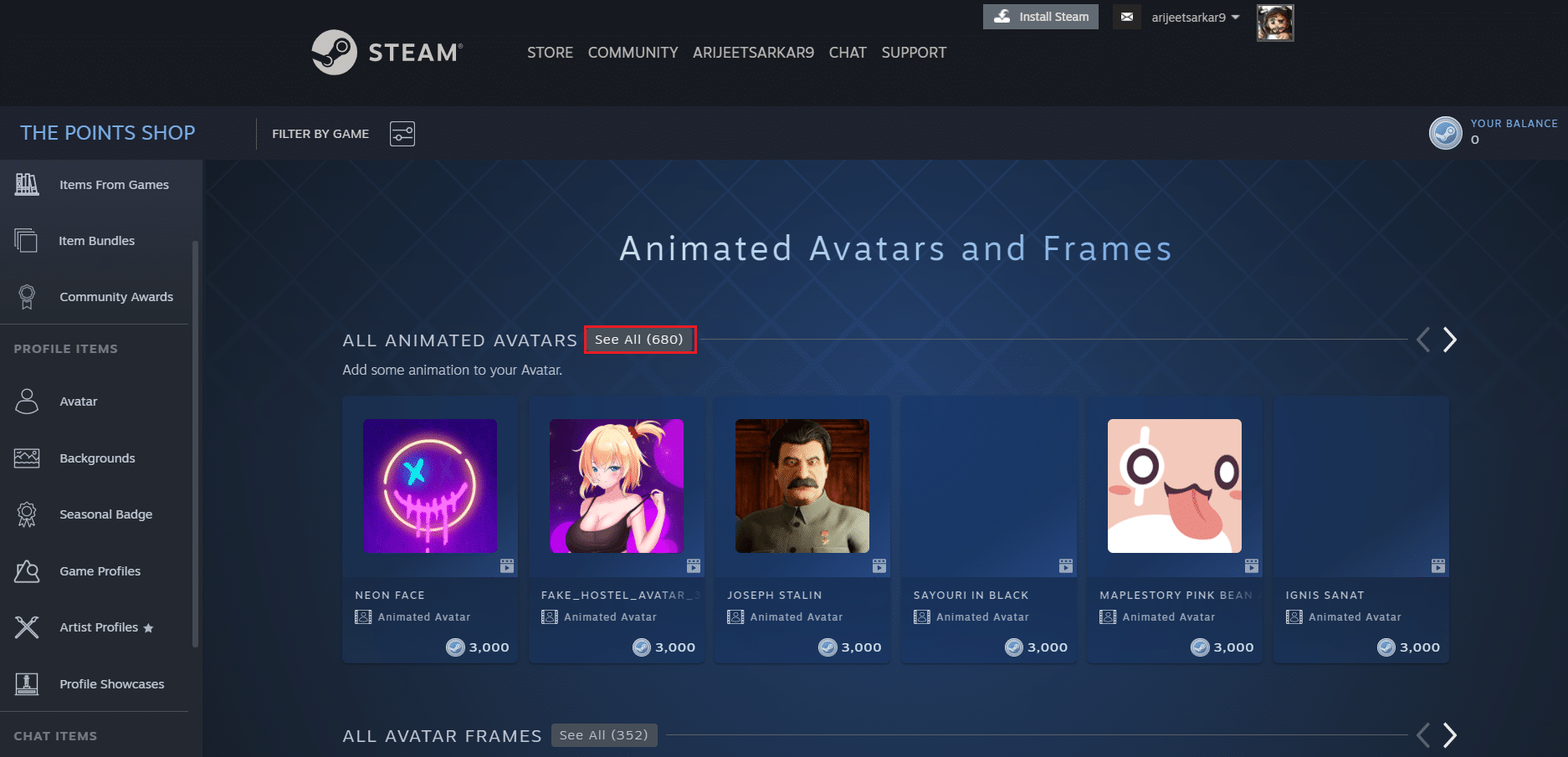

6. Przewiń listę i wybierz Pożądany animowany awatar .
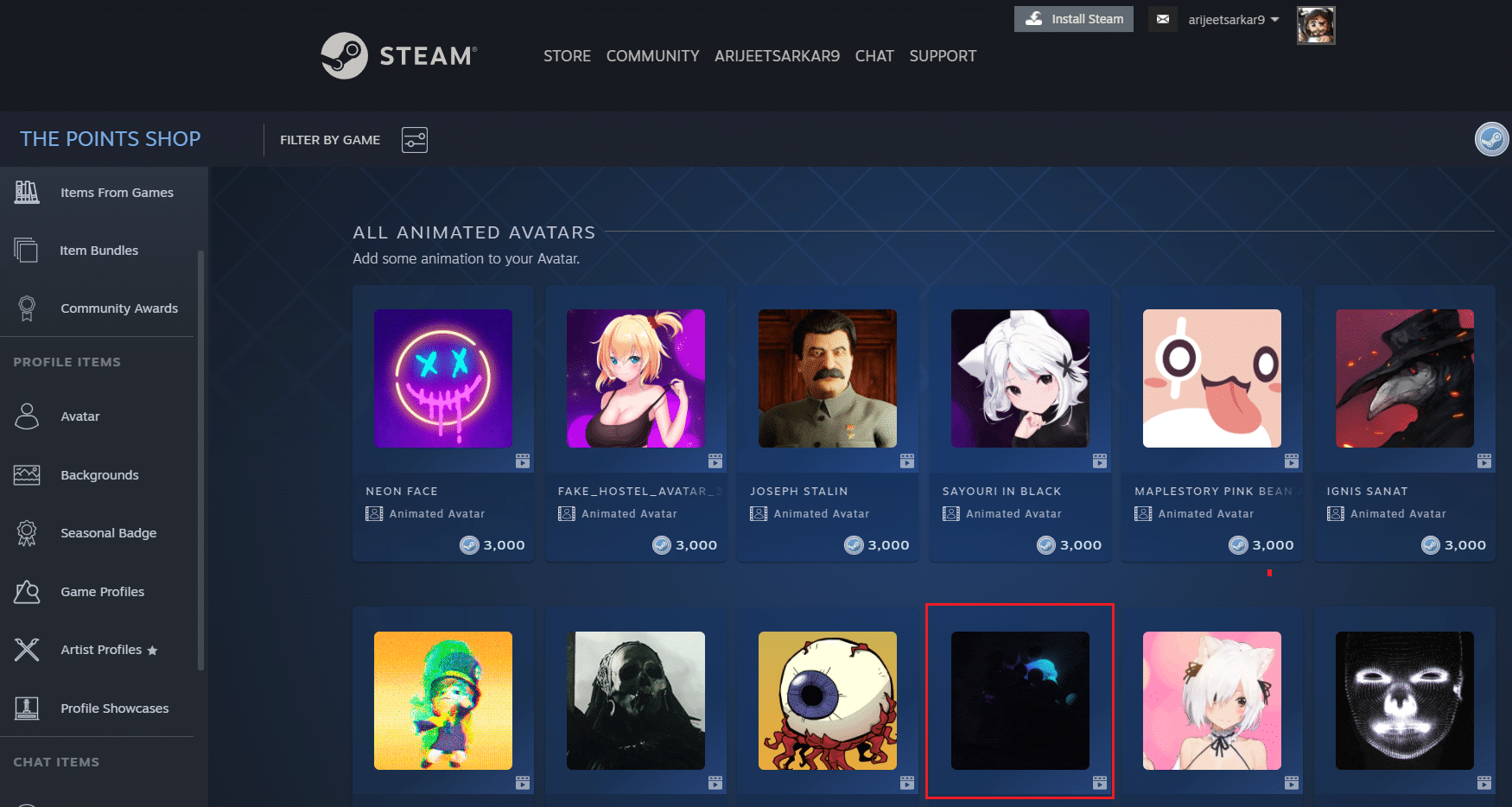
7. Wykorzystaj swoje punkty Steam, aby kupić i użyć tego awatara jako swojego obrazu profilowego.
Przeczytaj także: Jak zmienić awatar profilu Microsoft Teams
Metoda 2: Za pośrednictwem klienta Steam na PC
Alternatywnie możesz również zmienić swoje zdjęcia profilowe Steam za pomocą aplikacji Steam.
Opcja 1: Zmień na Dostępny Avatar
Możesz także zmienić zdjęcie profilowe na dostępny awatar za pomocą aplikacji Steam Client na PC.
1. Uruchom aplikację Steam na swoim komputerze.
2. Kliknij swoje zdjęcie profilowe w prawym górnym rogu ekranu.
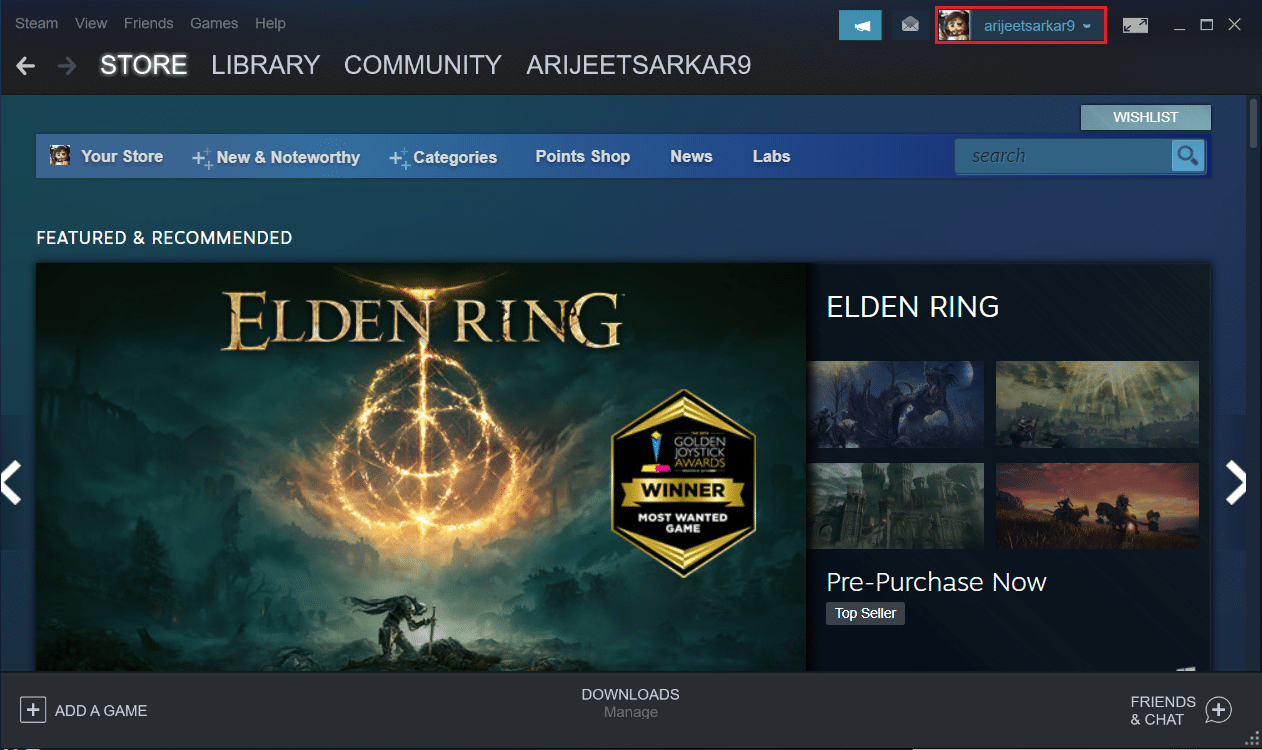
3. Wybierz opcję Wyświetl mój profil , jak pokazano poniżej.
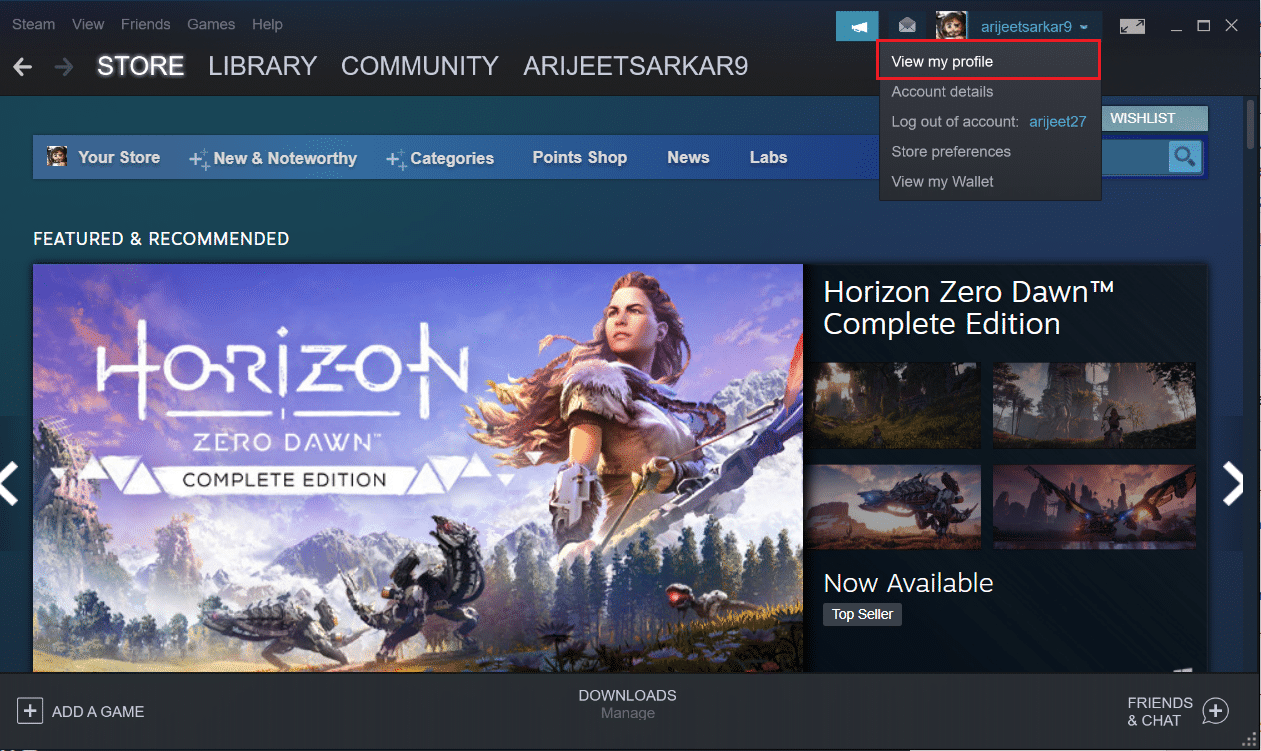
4. Następnie kliknij opcję Edytuj profil .
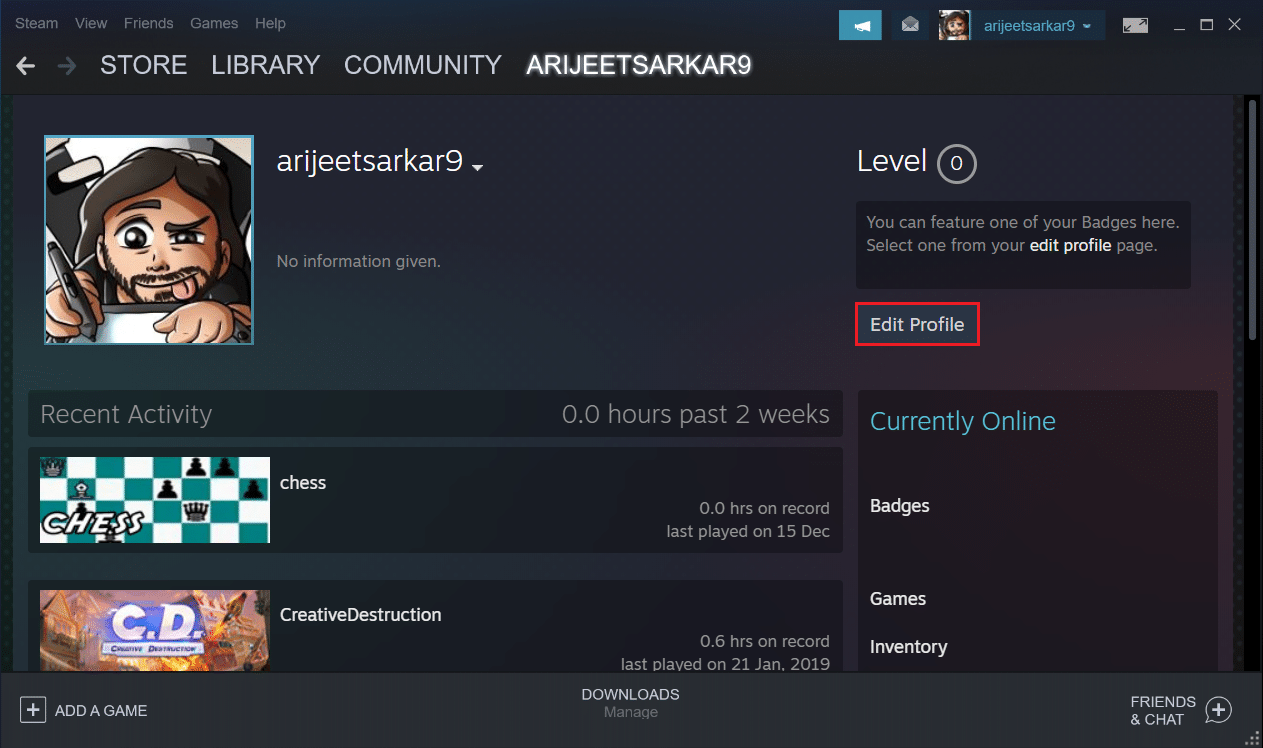
5. Teraz wybierz menu Avatar w lewym okienku.
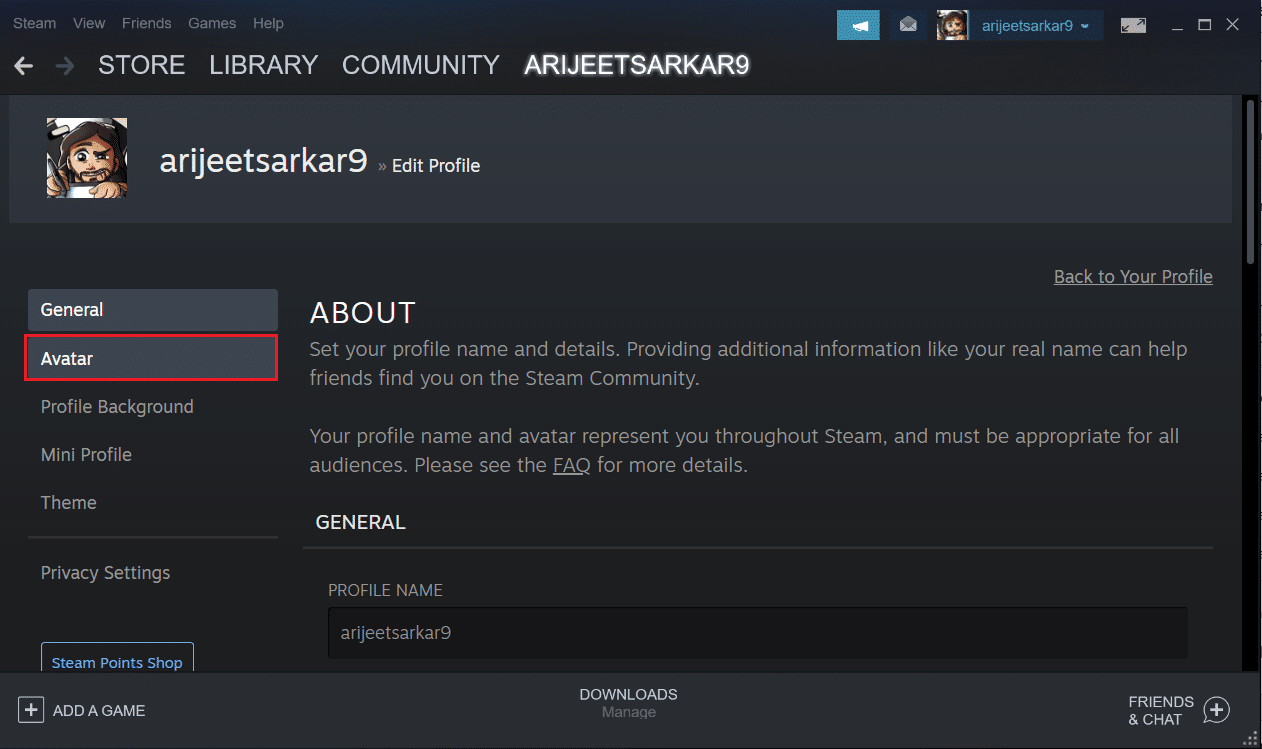
6. Kliknij przycisk Zobacz wszystko , aby wyświetlić wszystkie dostępne awatary. Przewiń listę i wybierz awatar .
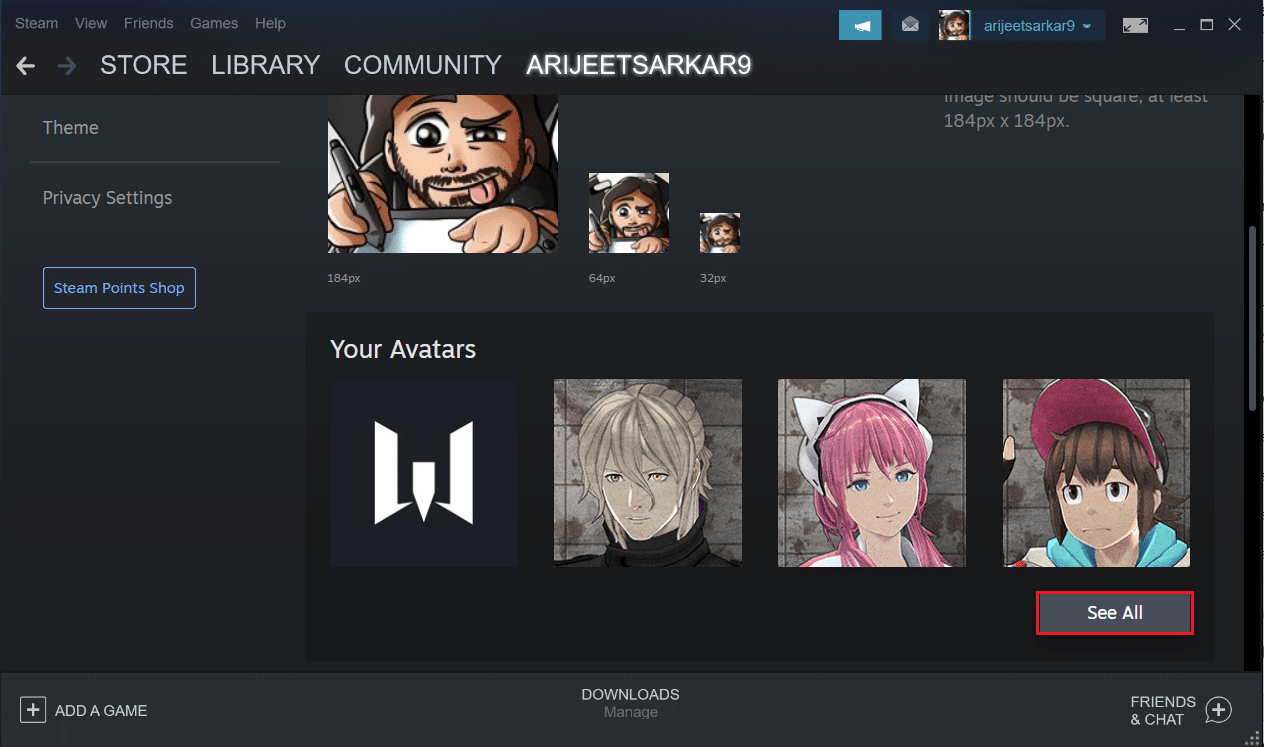
7. Na koniec kliknij przycisk Zapisz , który jest podświetlony.
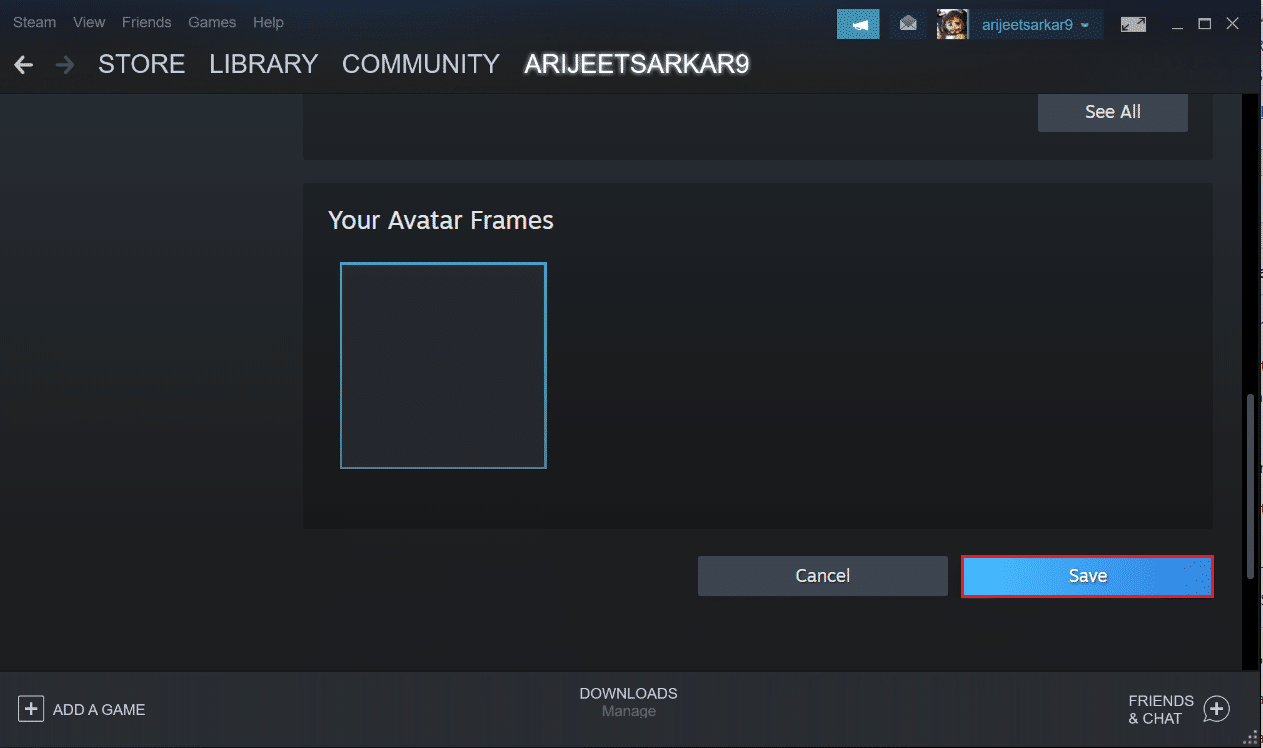
Przeczytaj także: Jak odinstalować gry Steam
Opcja 2: Prześlij nowy awatar
Dodatkowo klient stacjonarny Steam pozwala nam zmienić zdjęcie profilowe na Twoje ulubione zdjęcie.
1. Uruchom aplikację Steam i kliknij zdjęcie profilowe .
2. Następnie kliknij Wyświetl mój profil > Edytuj profil > Awatar zgodnie z wcześniejszą instrukcją.
3. Kliknij przycisk Prześlij swój awatar , który jest podświetlony.
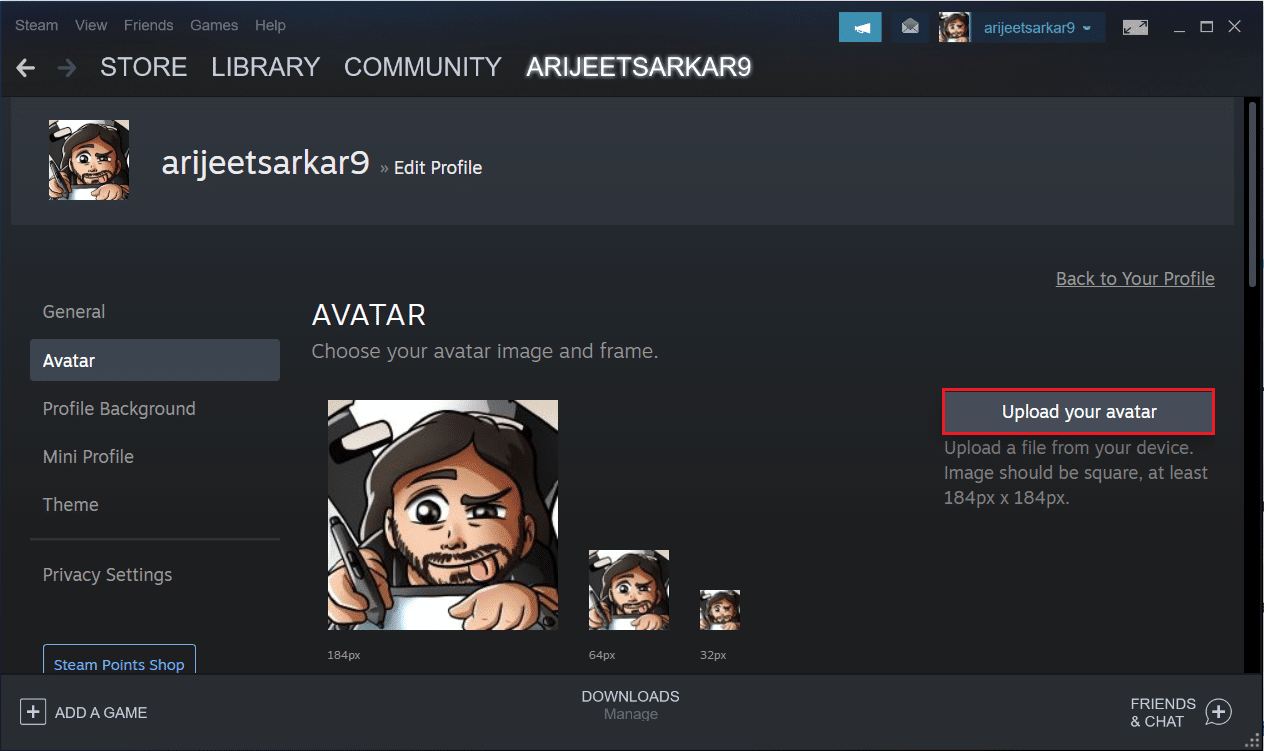
4. Wybierz żądany obraz z pamięci urządzenia.
5. W razie potrzeby przytnij obraz i kliknij Zapisz .
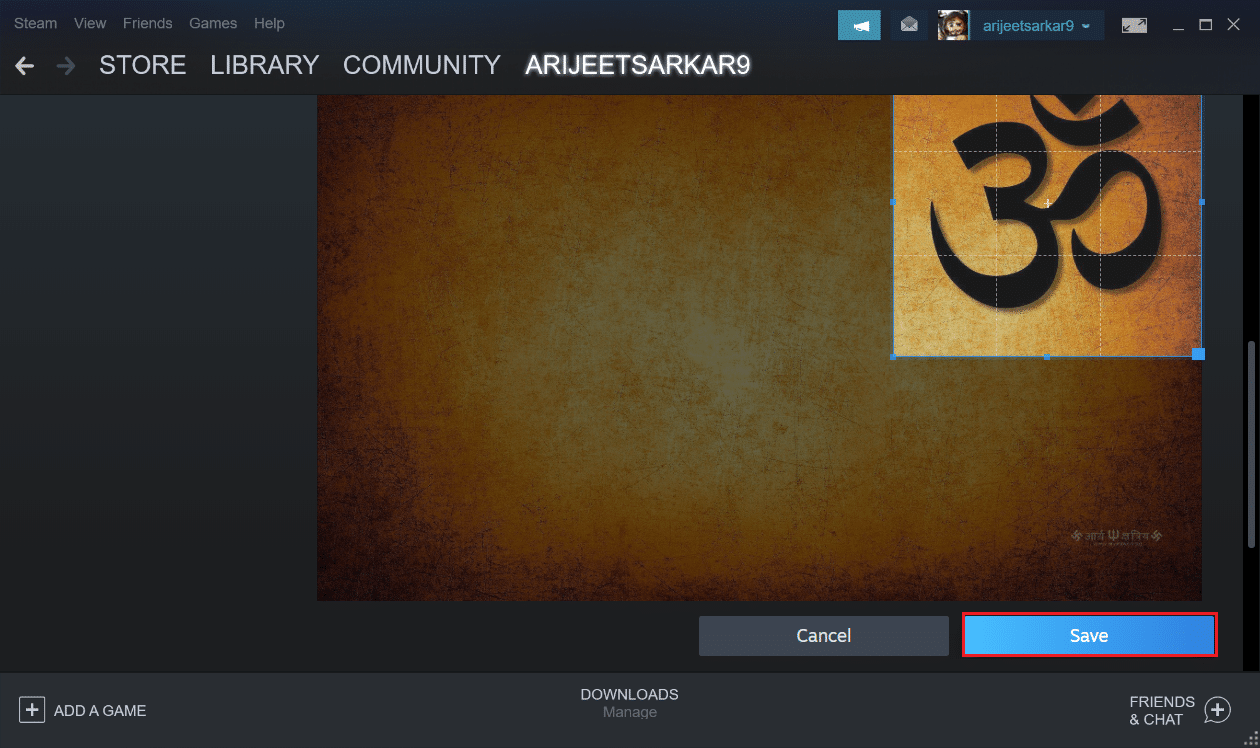
Przeczytaj także: Jak dodać gry Microsoft do Steam
Opcja 3: Dodaj animowanego awatara
Co więcej, oto jak zmienić swoje zdjęcie profilowe Steam, dodając animowany awatar w kliencie Steam:
1. Otwórz aplikację Steam i przejdź do zakładki STORE , jak pokazano.
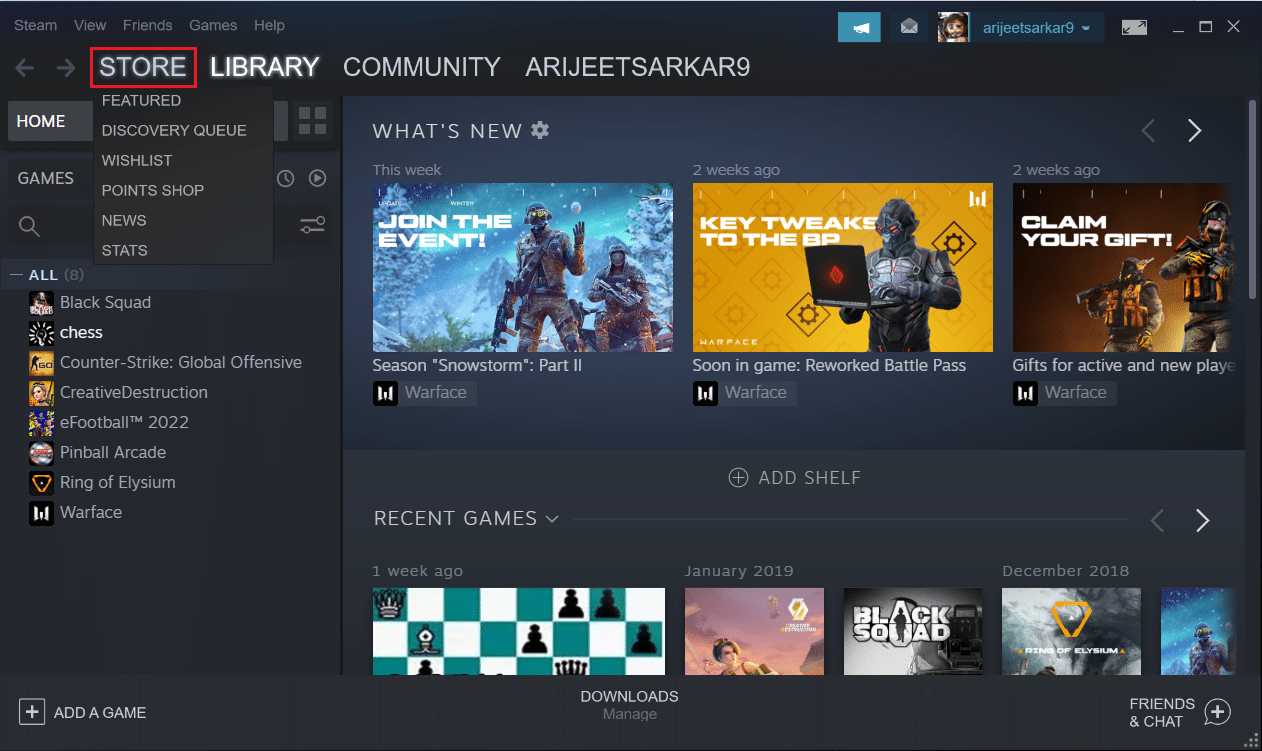
2. Następnie przejdź do Sklepu Punktów .
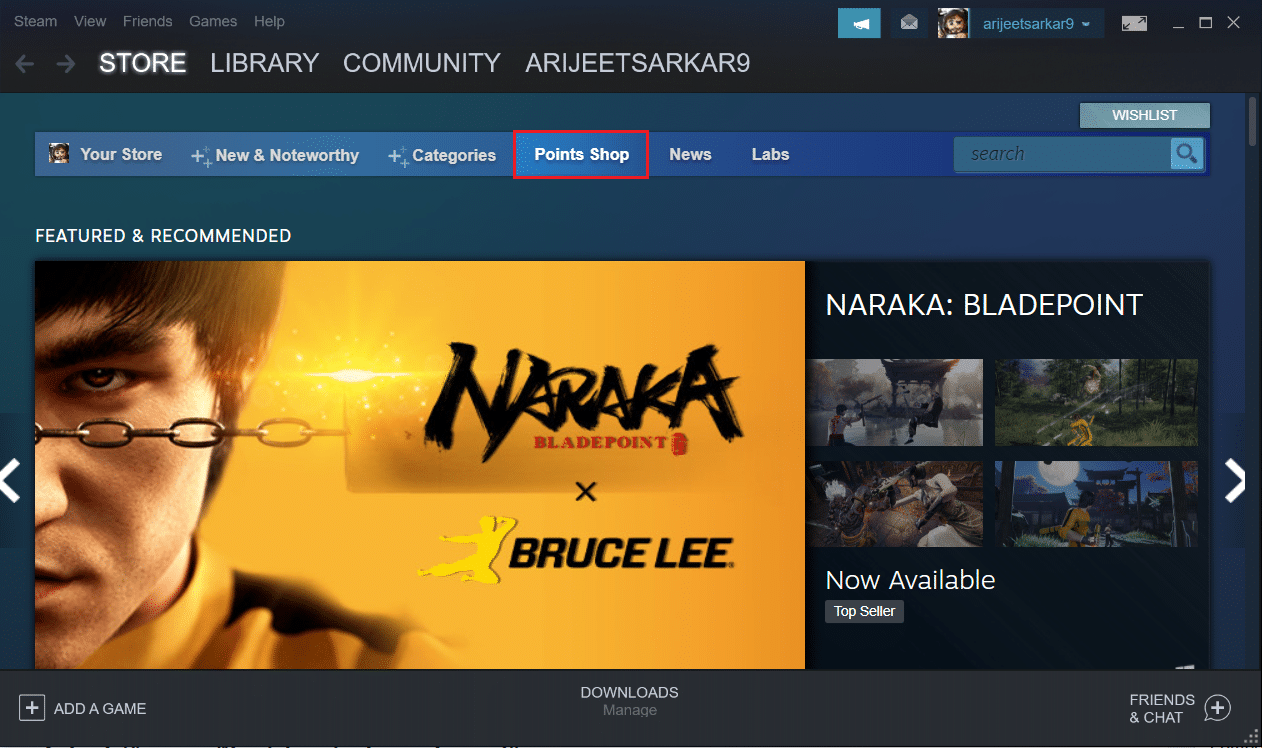
3. Tutaj kliknij menu Avatar .
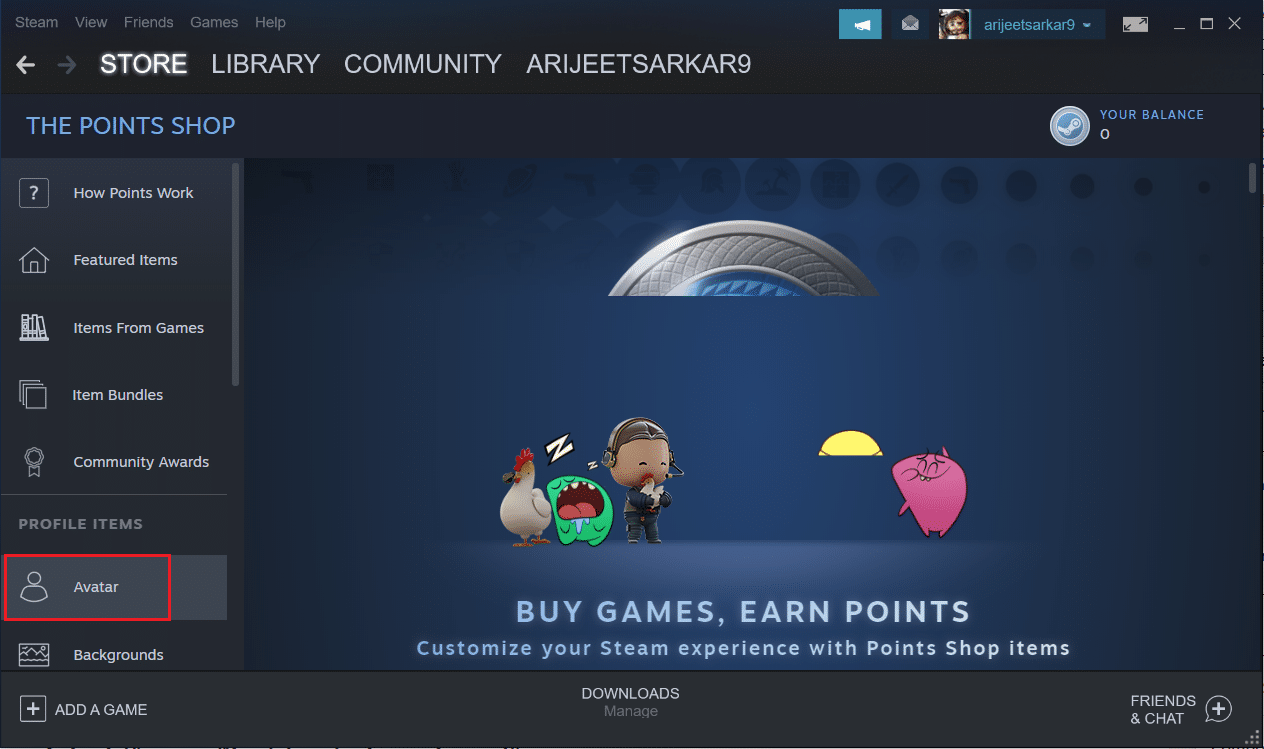
4. Kliknij opcję Zobacz wszystko , jak pokazano.
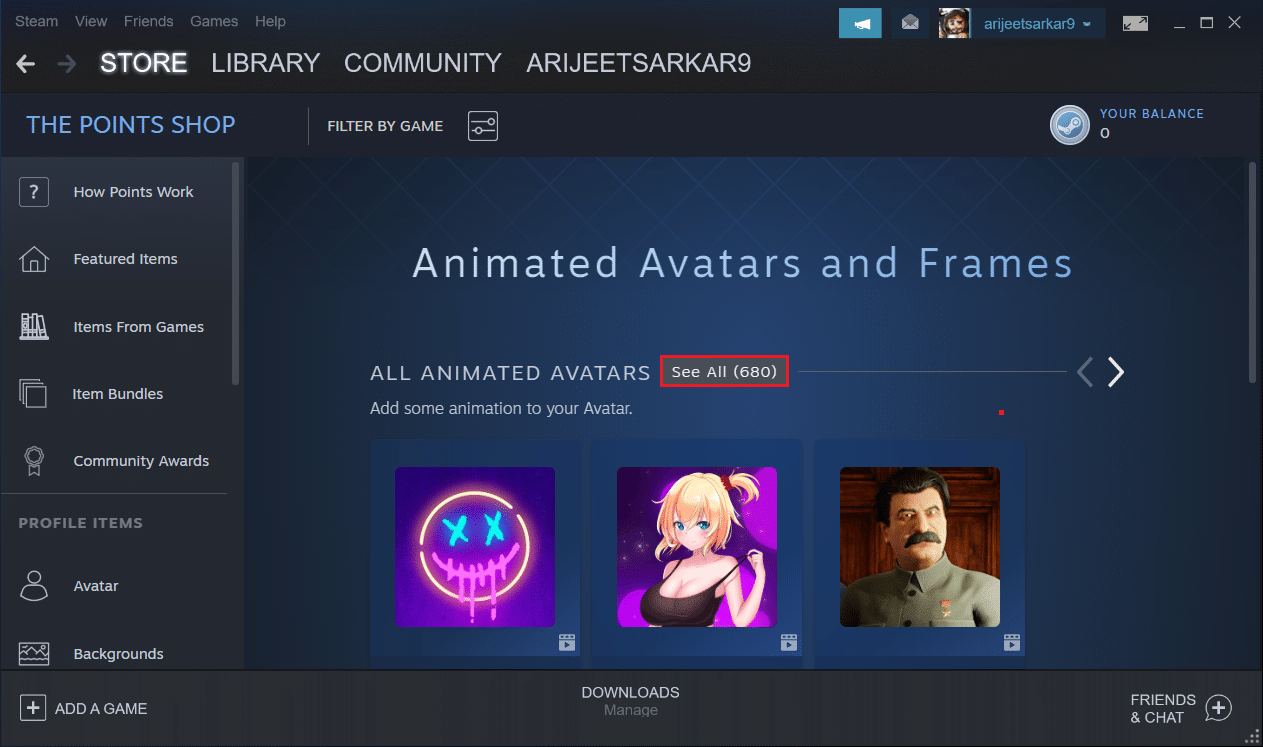
5. Wybierz swojego awatara Snimated i zdobądź punkty Steam, aby go użyć.
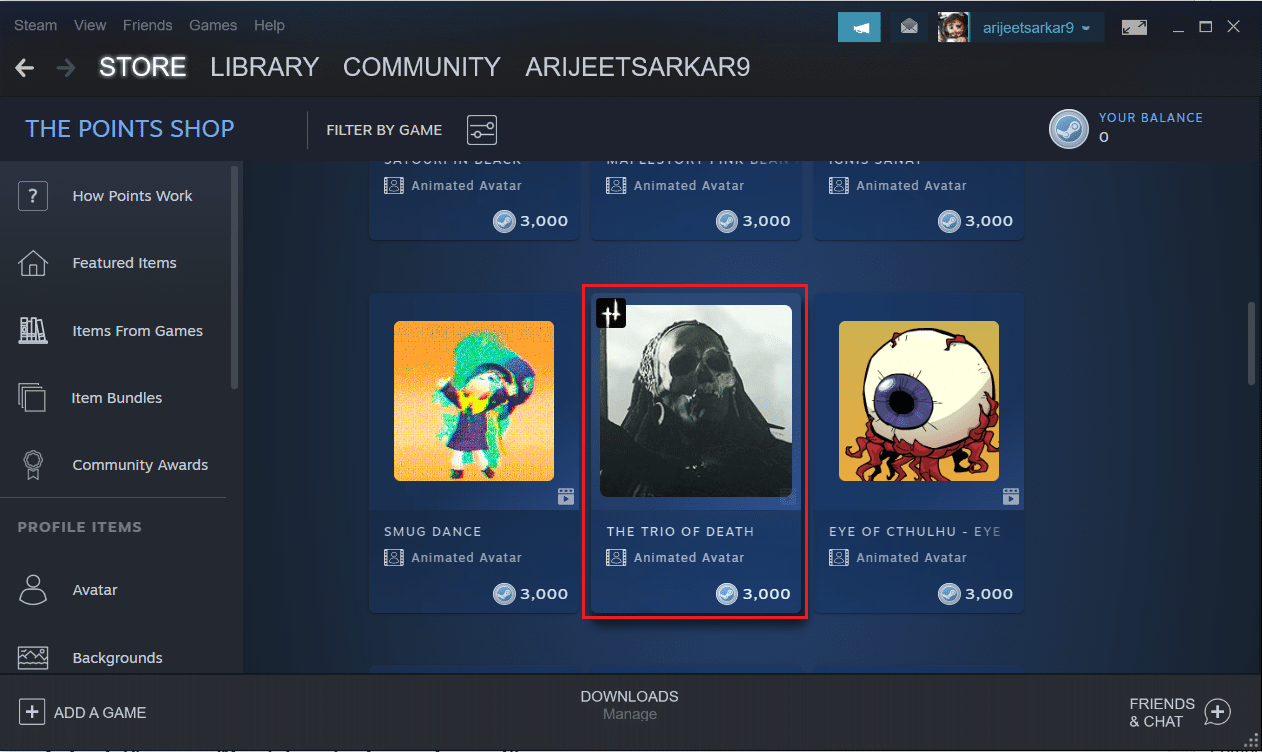
Przeczytaj także: Jak tworzyć kopie zapasowe gier Steam
Często zadawane pytania (FAQ)
Q1. Jak mogę sprawdzić, czy moje zdjęcie profilowe zostało zmienione, czy nie?
Odp. Gdy zmienisz zdjęcie profilowe Steam, zostanie ono natychmiast zaktualizowane . Jeśli nie widziałeś zmian, poczekaj chwilę. Możesz również sprawdzić, logując się do aplikacji klienta Steam lub otwierając nowe okno czatu.
Q2. Czy są jakieś ograniczenia dotyczące liczby zmian zdjęć profilowych Steam?
Odp. Nie , nie ma ograniczeń co do tego, ile razy możesz zmienić swoje zdjęcie profilowe Steam.
Q3. Jak usunąć aktualny obraz profilu Steam?
Odp. Niestety nie możesz całkowicie usunąć zdjęcia profilowego. Zamiast tego możesz go zastąpić dostępnym awatarem lub żądanym obrazem.
Zalecana:
- Jak zsynchronizować czas w systemie Windows 11
- Napraw Apex Legends nie może połączyć się z serwerami EA
- Jak korzystać z kodów kolorów Minecraft
- Jak wyłączyć pasek gier Xbox w systemie Windows 11?
Mamy nadzieję, że ten przewodnik pomoże ci zmienić zdjęcie profilowe lub awatar Steam . Upuść swoje pytania i sugestie w sekcji komentarzy poniżej.
